クリップマネージャー
clip-manager_ver2.0
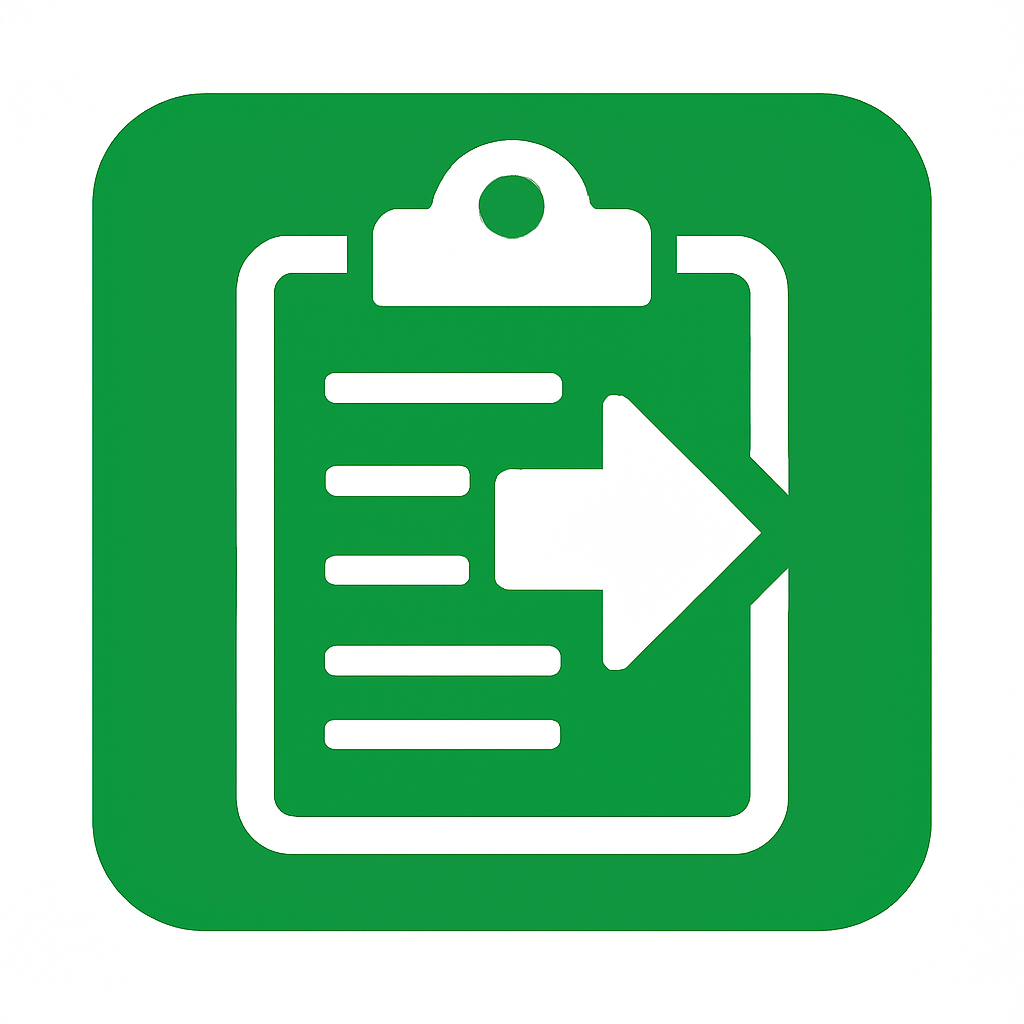
クリップマネージャーは、コピーしたテキストをそのまま保存できるシンプルな便利ツールです。保存名を付けて分類し、検索していつでも呼び出せるので、スニペットやメモの管理に最適。コメント付き保存や拡張子ごとの整理機能も搭載。お試し版は最大20件まで保存可能で、作業効率アップをサポートします。
公開中 有料製品版 / お試し無料版
機能概要
- 📋 コピーしたテキストをワンクリックで保存(保存名+タイムスタンプ付き)
- 🗂 拡張子別に自動分類(.txt / .ahk / .json など)して管理しやすい
- 🔍 保存内容をキーワード検索&ダブルクリックで即呼び出し可能
- 💬 コメント付きで保存(コードやメモの整理に便利)
- 🚫 有料版は無制限/お試し版は最大保存数を20件まで
使い方
- clip-managerをダウンロードしてインストールします。
- clip-manager.exe を起動。
- 保存したい文字を選択してコピーしておきます。
- タスクトレイのアイコンを右クリックして保存画面を開きます
※ctrl+alt+S(ショートカット)でも開くことができます。
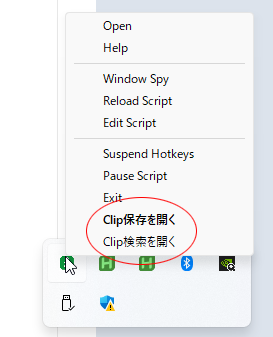
設定画面が開きます!
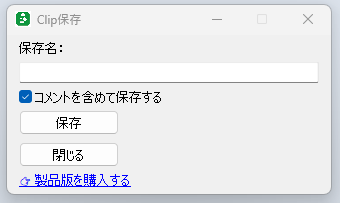
- タイトル(保存名)を入力して保存ボタンで完了です。
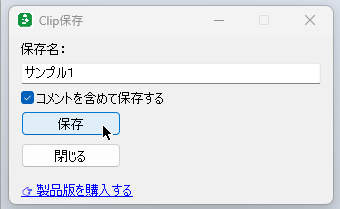
コメントは必要に応じてチェックしてください。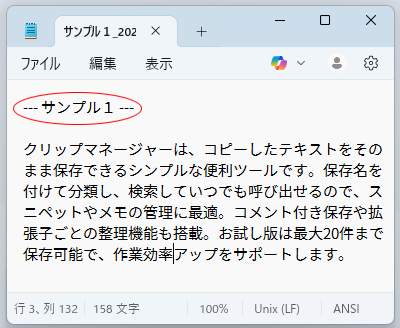
チェックを入れるとここにタイトルが入ります! - 次に検索画面の使い方です。
タスクトレイのアイコンを右クリックして検索画面を開きます
※ctrl+alt+F(ショートカット)でも開くことができます。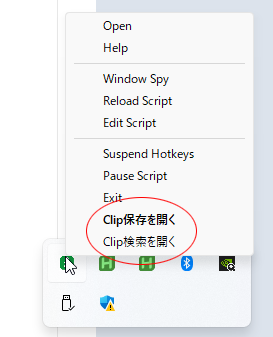
- 検索画面が開きます!
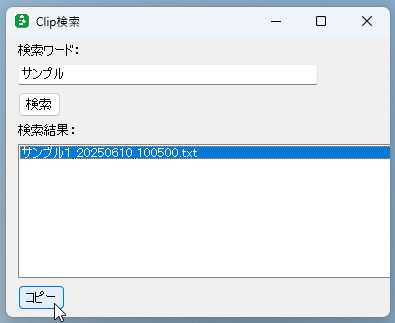
キーワードを入力して検索ボタンを押すと検索結果が表示されます。
キーワードは保存されたクリップのタイトル(ファイル名)だけでなく、
内容本文も含めた全文検索に対応しています。 - ファイルをダブルクリックすると指定したファイルが拓かれます。
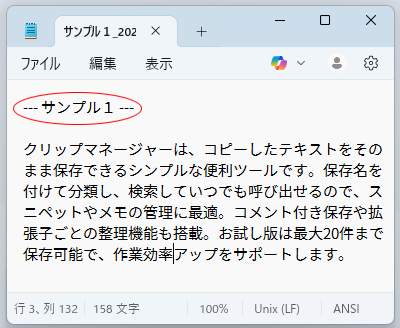
コピーボタンを押すとファイルの内容がすべてコピーされます。
本ソフトで保存されたデータは、すべてローカル環境にのみ保存されます。
クラウド連携は行われませんので、必要に応じてご自身でバックアップを行ってください。
インストール直下のファイル構成:
C:\ClipManager\
├─ ClipManager.exe … 実行ファイル(起動用)
├─ icons\
│ └─ clip.ico ← トレイ表示用アイコン
├─ clips\
│ ├─ txt\ ← 保存クリップ(.txt)自動分類フォルダ
├─ ReadMe.txt ← 使い方・注意事項・製品版リンク付き
└─ uninstall.exe ← アンインストーラ(Inno Setup等で自動生成)
対応環境
Windows 10 / 11(64bit)
免責事項・利用規約
- 本ソフトの使用によるいかなる損害も、開発者は責任を負いません。
- 個人利用のみ可能。商用利用や再配布は禁止です。
- 改変希望の際は事前にご相談ください。
ご利用案内 (無料お試し体験版)
無料お試し版(機能制限あり/回数制限なし)ダウンロード
![]()
README_はじめにお読みください
準備中
ダウンロード(ClipManager_trial.zip)
無料お試し版(機能制限あり/回数制限なし)
ダウンロード時に警告が出た場合は「詳細」→「保存する」または「実行する」を選ぶことで続行できます。
無料お試し版はインストーラーがないので、
ZIPファイルを解凍してそのままお使いください。
アンインストールはフォルダごと削除して完了です。
ご利用案内 (製品版)
製品版(10日分クレジット付き)
- ダウンロード後、すぐに製品版をご利用いただけます。
- 「10」クレジット分、ご購入前に製品版と同じ機能がご利用いただけます。
- 一回のソフト起動につき1クレジット消費されます。
- ※ソフト起動時は終了するまで、何回も使用できますので、
最大10日間ご利用いただけます。
- 十分な使用感を得て購入を検討してください。
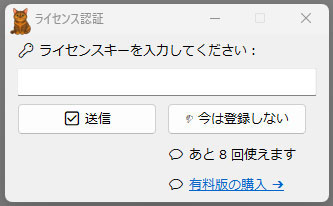
今は登録しないをクリックすると残り使用回数がご利用いただけます。
製品版の購入
製品版の購入方法
製品を気に入っていただけましたら、いつでも有料版リンクよりご購入いただけます。
ご購入の際は各種クレジットカードの他、Apple PayやGoogle Payがご利用いただけます。
下記のいずれかのリンクで購入ページを開きます。
- ソフトを起動しますと、有料版の購入リンクが表示されます。

リンクをクリックすると購入ページへ移動します。
- すでにお試し体験版をご利用いただいている方は
こちらからもご購入いただけます。
- 製品版購入ページでは必要事項を記入してください。
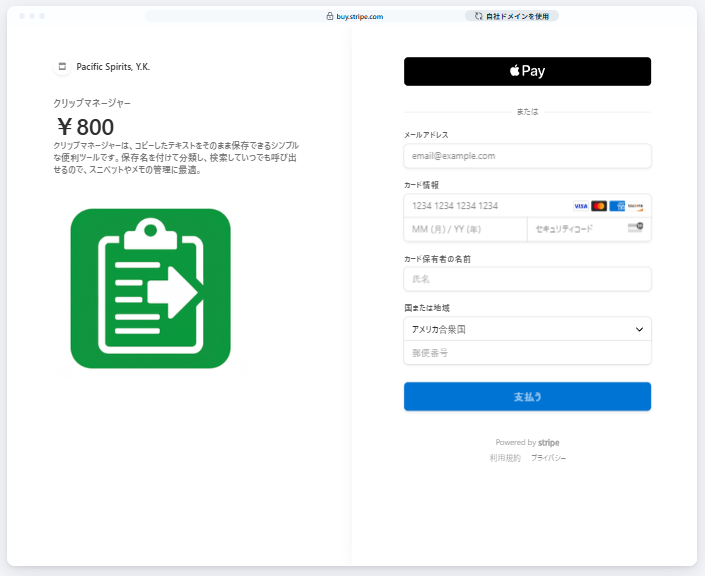
ご希望の決済方法をお選びいただき内容確認の上、
間違いがなければ送信して完了です。 - 購入後は自動でライセンス発行が行われます。
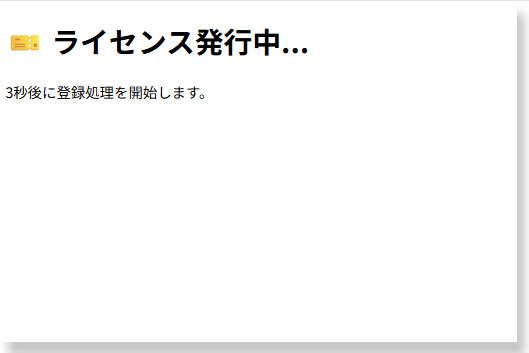
- 有料版ライセンスが発行さます!。
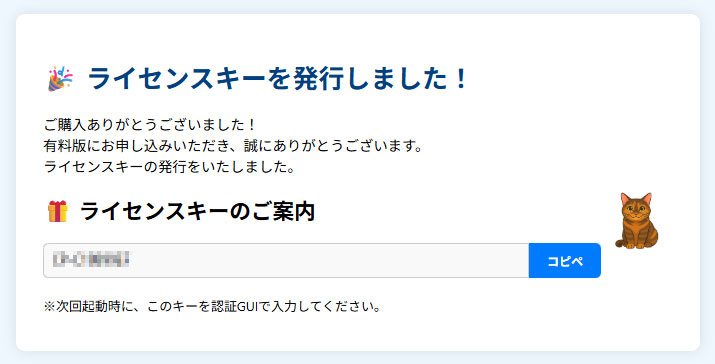
ライセンスの登録
- 発行されたライセンスキーをコピーして貼り付けます。
- ライセンスは間違いのないようにご記入お願いします。
コピー&ペーストを推奨します。
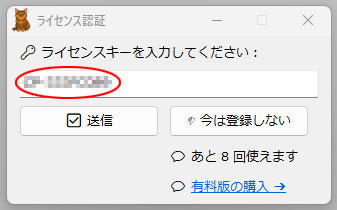
送信しますとライセンス登録が完了します。
- ライセンス登録完了!
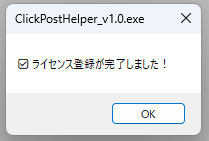
次回起動時よりライセンス登録の画面は表示されません。
正規ユーザーとしてご利用いただけます。
有料版ダウンロード
公開中
ダウンロード(clip-manager_ver2.11.zip)
📥 インストール手順(初めての方はこちらを参考に)
1. 上のリンクをクリックしてダウンロードします
2. ダウンロードしたZIPファイルを右クリック → 「すべて展開」で解凍します
3. 解凍したフォルダ内の `clip-manager.exe` をダブルクリックで起動します
4. 初回起動時にセキュリティ警告が出た場合は「詳細情報」→「実行」を選択してください
5. お使いの環境によっては、起動後にセキュリティソフトが警告することがありますが問題ありません
6. ライセンスキーをお持ちの方は、起動後の画面で入力して製品版をご利用ください
7. 必要に応じて、ショートカットをデスクトップに作成しておくと便利です
💡 操作に不安がある方は、READMEファイルも併せてご覧ください。
